Често настали проблем са дисковима - немогућност писања нечега на њему најчешће је повезано са ажурирањем система, поново инсталирајући све програме. Можете сами да поправите ситуацију. Опције за уклањање проблема тврдог диска и флеш уређаја су различити.
Уклањање заштите од тврдог (тврдог) рачунара и преносног рачунара
У менију "Старт" или на радној површини монитора пронађите пречицу "Мој рачунар" и идите у мапу. На листи дискова инсталираних на вашем рачунару пронађите ону која вас занима: Ц, Д, Х и друге могуће опције. Инсталирањем курсора миша на икону диска, активирајте се десним дугметом миша. Појавиће се контекстни мени у којем сте заинтересовани за ставку "Својства". Следите прелаз левим дугметом.
Прозор са угнијежђеним мапама постаће вам доступан. Отворите картицу Безбедност. На плочи ове картице налази се дугме "Додатно", отворите следећи прозор кликом на ово дугме.
Сада сте заинтересовани за картицу "Резолуција".
Листа свих корисника (налози) који користе овај рачунар доступни су у прозору који се појављује. Насупрот сваком од рачуна, назначено је права приступа. Пронађите свој рачун међу "Рачуни", означите и кликните наредбу "Промени решење".
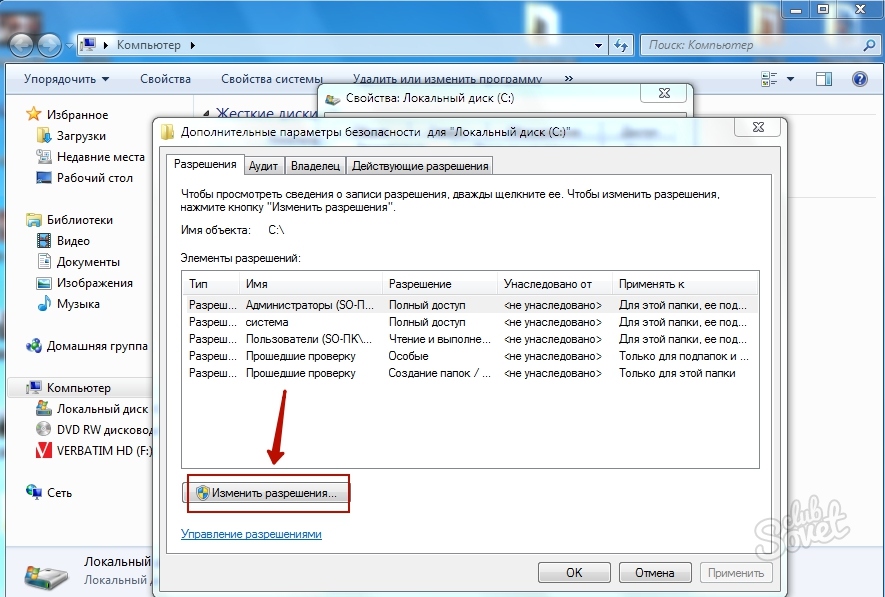
Морате да доделите "потпуни приступ". Да бисте то учинили, активирајте дугме "Промени" у новом прозору и инсталирајте квачицу на правом месту.
Потврдите свој избор притиском на "ОК", затворите преостале прозоре. Након завршетка ових команди, требало би вам дати пун приступ диску, тј. До записа такође.
Можда ће вам требати поновно покретање рачунара.
Уклањање заштите од снимања са Фласх Туфтса: Прва метода
Свако практично "Фласх Дриве" има уграђени прекидач. У зависности од положаја у којем ће то бити, запис ће бити дозвољен или не.
Прегледајте свој погон са свих страна, на једном од њених страна пронађите малу ручицу за прекидач. Има само две екстремне одредбе: лево или удесно. Или горе-доле, у зависности од начина да задржи "флеш уређај". Сходно томе, у једној од одредби, прекидач блокира могућност снимања, у другој дозволи. Промените ситуацију и проверите могућности.

Уклањање заштите од снимања са Фласх тунелирања: Метода другог
Прва метода не ради увек. Можда разлог лежи много дубље. Затим бисте требали повезати флеш диск на рачунар (лаптоп). А онда ће процес подсећати на ону горе описано за чврсти диск на рачунару.
Отворите фасциклу "Ми Цомпутер" и пронађите пречицу Фласх картице. Кликните на то са мишем (десно дугме) да бисте отворили контекстни мени. Затим одаберите "Својства" са левим дугметом. У прозору који се отвара, заинтересовани сте за картицу "Приступ", посебно на овој картици "Проширена подешавања". Да бисте решили снимање, морате да изаберете у прозору отворили ставку "Отвори општи приступ". Затим потврдите свој избор притиском на ОК.
Фласх диск је отворен за различите операције, копирање, респективно, за снимање или форматирање.

Ако након обављања свих корака забележене на диску и даље не успе, онда проблем, највероватније, лежи дубље и повезан је са радом програма који служе микропроцесору. У овом случају требате контактирати професионалне сетсете. Независни покушаји исправљања ситуације без посебног знања може још више наштетити.











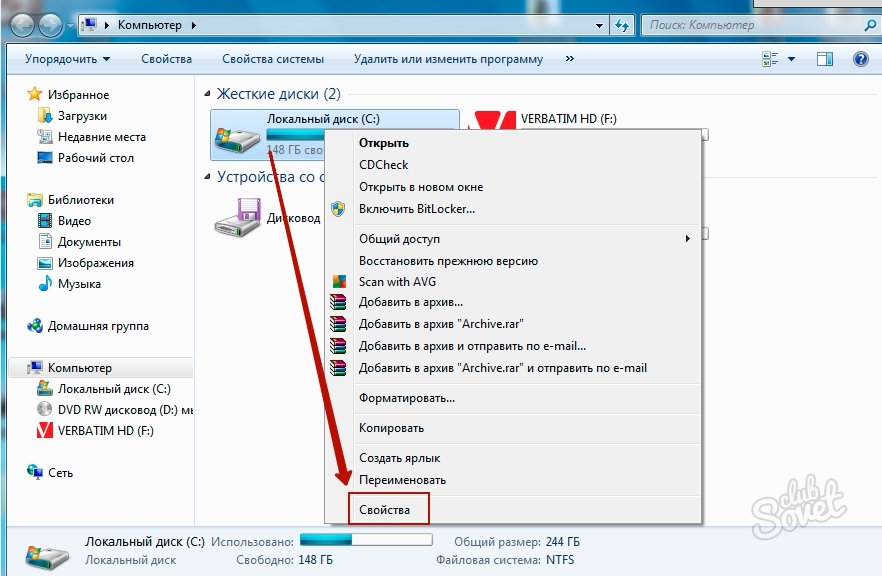
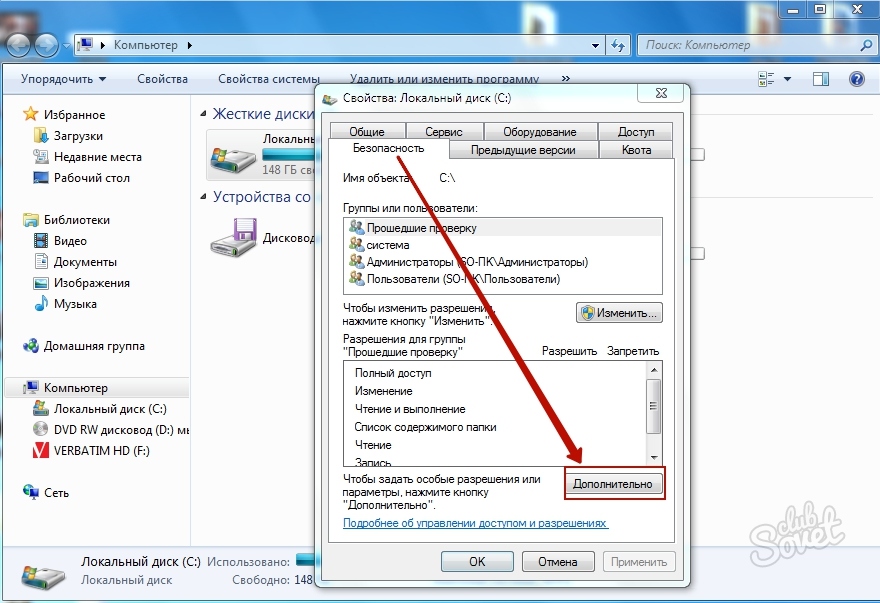





















Приликом инсталирања меморијске картице у рачунар. Глупо укључено на тело физичког прекидача .... И сви!